Maneras fáciles de transferir fotos desde el teléfono de LG a la computadora
El teléfono LG como el LG G2, le permite experimentar el disfrute de la fotografía. Si te gusta disparar fotos con el teléfono LG, puede escanear las fotos en el ordenador. Bueno, transferir fotos del teléfono LG a la computadora no es un trabajo duro. En la parte de abajo, 2 maneras fáciles de la lista, puede escanearlo y encontrar el camino deseado.
Solución 1: Transferir las fotografías de teléfono LG para calcular simple con cable USB
Es fácil. Todo lo que necesitas es un cable USB.
- En primer lugar, conecte el cable USB Android para conectar el teléfono LG a la computadora. El ordenador detectará al instante su teléfono LG.
- A continuación, vaya a Mi PC y abrir la unidad LG. Como veis, las fotos que disparas se guardan en la carpeta DCIM.
- Y a continuación, abra esta carpeta y arrastrar y soltar tus fotos favoritas en el ordenador.
¿Suena fácil, verdad? Sin embargo, puede ignorar el hecho de que generalmente hay más fotos en el teléfono LG, además de las que disparas. Estas fotos son generalmente los resultados de jugar aplicaciones o buscar en internet en el teléfono LG, que fácilmente son ignorados. Incluso si te das cuenta de les, no es una cosa fácil de encontrar, teniendo en cuenta demasiadas carpetas en su teléfono LG. ¿Por lo tanto, es posible encontrar y copiar estas fotos a la computadora tan fácil como los que disparas?
Claro. Aquí es una forma sencilla que usted puede seguir. Sin embargo, usted necesita una ayuda. Es el Wondershare MobileGo for Android (Windows) o la Wondershare MobileGo for Android Pro (Mac). Esta herramienta es considerada como un potente gestor de escritorio Android, escanear todas las fotos en el teléfono LG y mover a la computadora en lotes.
Solución 2: Descargar las fotos del teléfono LG al ordenador con una herramienta
Sólo Descargue e instale la versión Windows o Mac en tu ordenador. Puesto que ambas versiones funciona de forma bastante similar, aquí, voy a mostrarle pasos en la versión de Windows.
Paso 1. Conectar el teléfono LG a la computadora
Ejecutar programa de MobileGo for Android en el equipo. Para usuarios de Windows, tienes dos maneras de conectar. Uno es Conecte el extremo pequeño del cable USB en el teléfono LG y enchufe el otro extremo en la computadora. La otra forma es a través de WiFi. Antes de la conexión Wi-Fi, usted debe instalar primero el archivo de MobileGo APK en el teléfono LG. Entonces, el teléfono LG aparece en la ventana principal.
Nota: Para los usuarios de Mac, usted puede conectar a un cable USB para conectar el teléfono LG con el Mac. Wi-Fi no está disponible en Mac OS.

Paso 2. Copiar fotos de LG a la computadora
En la barra lateral izquierda, haga clic en el triángulo situado junto a fotos. En la categoría de foto son todas las carpetas de fotos en el teléfono LG. Abrir una carpeta y elegir las fotos que desea exportar. A continuación, haga clic en exportar. Ver el equipo y establecer el destino. Entonces, comienza la transferencia de la foto. Cuando haya terminado, haga clic en cerrar o Abrir carpeta para ver las fotos exportadas.
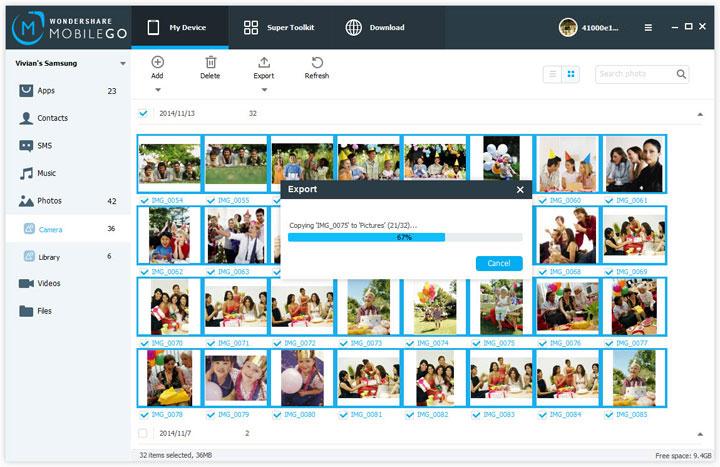
El video tutorial explica cómo mover fotos LG a la computadora
Por encima están las dos maneras sobre cómo transferir fotos del teléfono LG a la computadora. Elija la manera que te gusta y tener una oportunidad.
Artículos relacionados
¿Preguntas relacionadas con el producto? Hablar directamente con nuestro equipo de soporte >>



